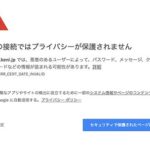サイト運営をするにあたって、
絶対不可欠とも言える、
ドメイン取得の方法を解説していきます。
ドメインの種類や、取得方法はいくつかありますが、
『新規ドメイン』
『日本語ドメイン』
の取得方法について詳しく解説していきます。
 独自ドメインを進める理由
独自ドメインを進める理由
僕は以前、無料ブログを使用していた時に、
突然ブログが跡形もなく削除されてしまったことがあります。
- 無料ブログはアクセスが集まりやすい。
- 手軽に始める事ができる。
という利点がありますが、
- 一定以上でアクセスが頭打ちになる
- 突然削除されるというリスクがある
ということから、
有料サーバーを契約し、
自身の管理の元で、ブログ運営をすることを、
強く薦めています。
一方、
新規のドメインは、アクセスが集まるまでは
最初は時間がかかることもあります。
しかし、
長い目で見ると、無料ブログより上位表示されやすく、
アクセスが集まるということから、
長期的に稼げるサイト作成をするなら、
必ず独自ドメインを使用しましょう。
中古ドメインについては、
また別の機会に解説していきます。
 新規で独自ドメインを取得する方法
新規で独自ドメインを取得する方法
僕が管理するサイトは
『エックスサーバー』と、『お名前.com』の
2社からドメインを取得、購入しています。
他にも数社ありますが、
購入時や更新の際の値段が、それぞれ異なります。
ここでは、僕が使用している
この2社でのドメイン取得〜設置の方法を解説していきます。
他のドメイン会社でも、
管理画面が多少ことなるだけで、
作業内容を理解することができれば、
簡単に取得〜設置することが出来ると思います。
 エックスサーバーでドメイン取得
エックスサーバーでドメイン取得
エックスサーバーでドメインを取得する場合は、
あらかじめエックスサーバーで契約を済ましておく必要があります。
![]() エックッサーバーの契約方法 はこちら
エックッサーバーの契約方法 はこちら
それでは、ドメインの取得方法を解説していきます。
 インフォパネルにログイン⇒追加のお申し込みをクリック
インフォパネルにログイン⇒追加のお申し込みをクリック
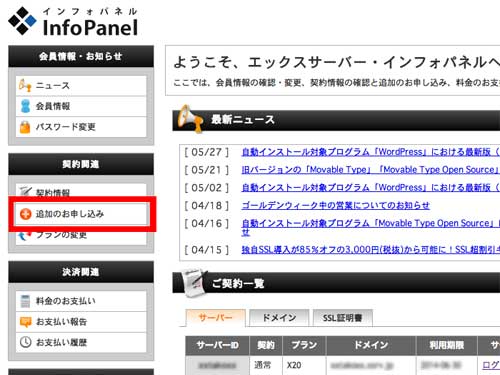
 利用規約に同意
利用規約に同意
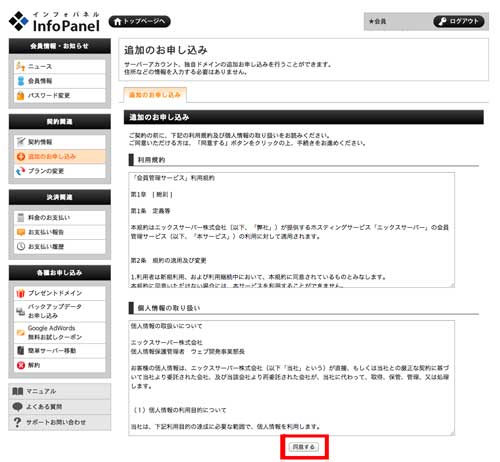
 『ドメインの新規取得』⇒追加のお申し込みをクリック
『ドメインの新規取得』⇒追加のお申し込みをクリック
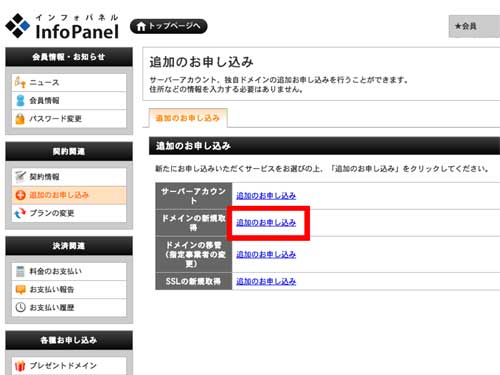
 取得したいドメインを入力して検索をクリック
取得したいドメインを入力して検索をクリック
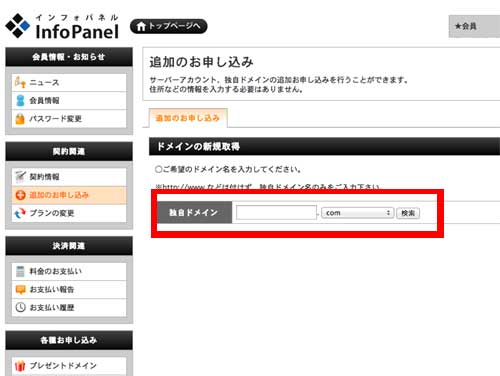
入力したドメインが、既に使用されていなければ、
無事にドメインを取得する事が出来ます。
料金をお支払い後、
ドメイン設定をします。
![]() ドメイン設定方法はこちら
ドメイン設定方法はこちら
 お名前.com でドメイン取得
お名前.com でドメイン取得
続いて、お名前.com でのドメイン取得方法です。
![]() お名前.com 公式サイトはこちら
お名前.com 公式サイトはこちら
 トップ画面から取得したいドメインを検索
トップ画面から取得したいドメインを検索
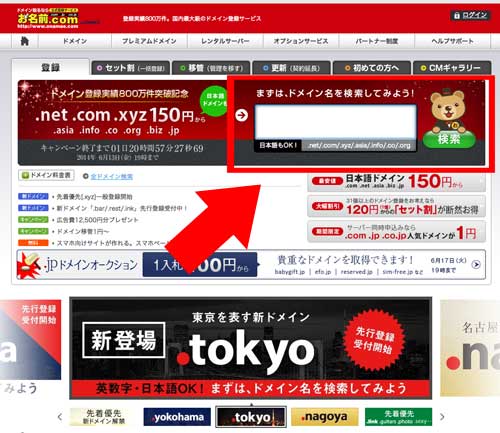
 取得可能なドメインを選びます
取得可能なドメインを選びます
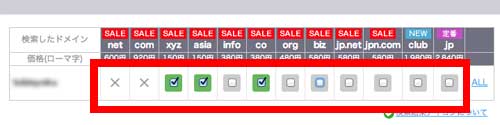
すでに使用されていて、取得不可のドメインは『X』が付いています。
検索結果と同時に、複数選択されていますが、
不要なものはクリックしてチェックを外し、
自分が必要とするものを選びましょう。
 ドメインを選択して、お申し込みへ進むをクリック
ドメインを選択して、お申し込みへ進むをクリック

不要な物まで選択されていないか確認をしたら、
お申し込みへ進むをクリック。
ドメイン名の右側のXをクリックすれば、
不要なドメインは削除されます。
一般的には、『.com』や『.net』が人気で多く見られます。
「.com」は”commercial”(商用)の略で、
登録数が世界で最も登録数が多く、全体の77%を占めています。
次いで多いのが「.net」で、こちらが10%程です。
サイト運営については、特に何がいいという訳でもないので、
好きなのを選んでください。
ただし、
ドメイン取得時の値段が安い物は、
更新料金が高いという落とし穴もあるので注意してください!
キャンペーンなどで、150円でドメインを取得したが、
更新料が3980円というのもあります。
取得も更新も、980円のドメインを購入する方が
数年単位で見ると、結果的にコストを抑えれるというのもあるので、
慌てずに、ちゃんと確認をしてから、ドメイン取得しましょう。
 ドメイン取得を確定します。
ドメイン取得を確定します。
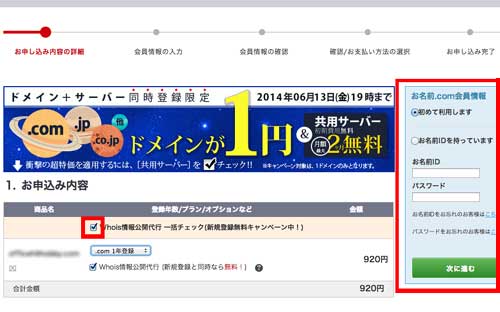
はじめてお名前.comを利用する場合は、
『初めて利用します』ボタンをチェックして、次に進みます。
個人情報などの必要事項を入力して、登録〜お支払い。
既にIDを持っている場合は
IDとPASSを入力し、登録〜お支払いへと進めていきます。
どちらの場合も、
Whois情報公開代行は、必ずチェックを入れておいてください。
Whois情報とはサイト運営者の個人情報が公開されない代わりに、
お名前.comのGMO INTERNET, INC.が代理公開してくれるというものです。
![]() ドメインに関するWhois情報の調べ方はこちらで
ドメインに関するWhois情報の調べ方はこちらで
 取得したドメインを設定する
取得したドメインを設定する
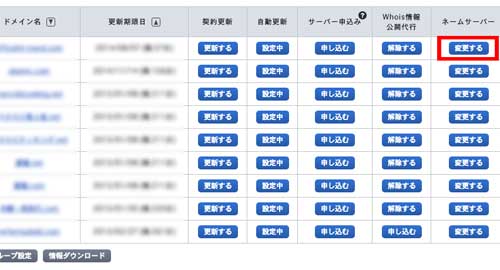
無事に手続きが完了したら、
![]() ドメインNaviにログインします。
ドメインNaviにログインします。
ログイン後、先ほど取得したドメインの
『ネームサーバー変更』をクリックします。
 ネームサーバー情報を入力
ネームサーバー情報を入力

他のネームサーバーを利用のボタンを押して
エックスサーバーのネームサーバー情報を入力します。
エックスサーバーのサーバーパネル⇒サーバー情報より確認できます。
※僕が管理するサイトはエックスサーバーを利用しているので、
エックスサーバーでの利用の仕方のみを解説しています。
![]() エックッサーバーの契約方法 はこちら
エックッサーバーの契約方法 はこちら
続いて、ドメイン設定方法へと進みましょう!
 日本語ドメインを取得する前に知っておく事
日本語ドメインを取得する前に知っておく事
 日本語ドメインの選び方とメリット
日本語ドメインの選び方とメリット
日本語ドメインは、使い方によって
特別なSEO効果がみられます。
※2014.3月現在
見た目にもインパクトがありますしね。
検索結果に表示されていれば、クリック率も高くなります。
さらに、
自分が狙ったキーワードと日本語ドメインが完全に一致すれば、
検索結果で上位表示が狙える、強力なサイトを作る事が出来ますが、
自分の狙うキーワードと完全に一致させることができなければ、
特別なSEO効果は得る事ができません。
例えば、
フランス旅行で上位表示を狙う場合、
『フランス一周旅行.com』
のように、完全に一致してれば効果は見込めますが、
- フランス一周の旅.com
- フランス海外旅行.com
- フランス旅行.com
- フランス一周.com
これらのように、
少しでもずれていると
特別なSEO効果は望めません。
 日本語ドメインのデメリット
日本語ドメインのデメリット
日本語ドメインのデメリットは、
- 海外向けのサイトには不向き
- ドメインのメールアドレスの見栄えが悪い
- スマホで日本語ドメインを認識しない
というのがあります。
日本語ドメインは
ペニーコードと言う物を使用しており、
フランス一周旅行だと、
xn--zckvcycwb486xfbi9s4amz1d
このようになります。
表記上、日本語になっていますが、
実際には英数字の羅列となるので、
メールアドレスを作る場合、
@xn--zckvcycwb486xfbi9s4amz1d
というなんとも見苦しい表記になってしまいます。
スマホでサイトを見るときも不便です。
ブラウザに直接日本語ドメインを入力しても
認識してもらえないので、
xn--zckvcycwb486xfbi9s4amz1d
このように入力する必要があります。
ですから、
完全一致のキーワードで取得できなければ、
日本語ドメインにこだわる必要は無いと思います。
それでは、
日本語ドメインの取得方法を解説していきます。
 エックスサーバーで日本語ドメインを取得する
エックスサーバーで日本語ドメインを取得する
まず、取得したい日本語をペニーコードへ変換します。
![]() ペニーコード変換はこちら
ペニーコード変換はこちら
ペニーコードに変換したら、
先ほど解説した、新規ドメインの取得方と同じです。
取得し、料金の支払いまで完了したら、
ドメインの設定に進みます。
 お名前.comで日本語ドメインを取得
お名前.comで日本語ドメインを取得
お名前.com の場合は、
新規ドメイン取得と同じ手順でできます。
日本語で登録したいドメインを、
そのまま日本語で入力すれば取得する事が出来ます。
日本語ドメインを取得後、
Xサーバーでのドメイン設定の際はペニーコードを使用します。
取得し、料金の支払いまで完了したら、
ドメインの設定に進みます。
 ドメイン取得後の作業は・・・・
ドメイン取得後の作業は・・・・
欲しいドメインが取得できたら、
![]() ドメイン設置
ドメイン設置
![]() ワードプレスのインストールです。
ワードプレスのインストールです。
こちらのサイト作成方法を参考に、
作業を進めていきましょう。